Messaging Queuing Telemetry Protocol, atau MQTT, adalah protokol perpesanan ringan yang dirancang untuk perangkat dan lingkungan bandwidth rendah. Ini adalah solusi yang cepat, mudah diterapkan, dan hemat energi untuk menghubungkan dan bertukar informasi antara beberapa perangkat IoT. Ini membutuhkan broker/server MQTT dan topik yang pesannya diterbitkan dan dilanggan oleh perangkat atau pengguna untuk mengirim atau menerima informasi.
Dalam panduan ini, kami akan menerapkan broker MQTT dan alat Node-RED di Raspberry Pi untuk menghubungkan perangkat IoT pintar DIY yang mendukung MQTT dan menggunakannya untuk otomatisasi rumah.
Hal-hal yang Anda Butuhkan
Untuk membangun dan menyebarkan server MQTT dengan Node-RED, Anda memerlukan hal berikut:
- Raspberry Pi Zero W atau lebih baik. Kami merekomendasikan menggunakan Raspberry Pi 3 atau 4 (jika tersedia).
- Kartu microSD (8GB atau lebih tinggi).
- Pembaca kartu microSD.
- PC Linux, Mac, atau PC Windows.
- Koneksi Internet (Wi-Fi).
Langkah 1: Instal Raspberry Pi OS Lite (64-bit)
Anda memerlukan Raspberry Pi OS versi 64-bit Lite. Dalam Pencitraan Raspberry Pi alat di komputer lain, klik Pilih OS > OS Raspberry Pi (Lainnya) , lalu pilih Raspberry Pi OS Lite (64-bit) . Selain itu, Anda ingin menggunakan pengaturan lanjutan Imager untuk mengaktifkan SSH (kami menggunakan pi dan frambos sebagai nama pengguna dan kata sandi untuk panduan ini) dan konfigurasikan koneksi Wi-Fi. Untuk lebih jelasnya, lihat panduan kami di cara menginstal sistem operasi pada Raspberry Pi . Setelah menulis OS ke kartu, keluarkan dan masukkan ke Raspberry Pi Anda.
Langkah 2: Hubungkan Melalui SSH dan Perbarui Paket
Anda dapat terhubung ke Raspberry Pi Anda melalui SSH menggunakan Putty di Windows atau Terminal di macOS dan Linux. Namun, Anda harus mengetahui IP Raspberry Pi untuk terhubung melalui SSH. Untuk mengetahuinya, Anda dapat membuka pengaturan DHCP router nirkabel Anda atau menggunakan Fing aplikasi di ponsel cerdas Anda.

Masukkan alamat IP di Dempul dan klik Menghubung . Ketik nama pengguna dan kata sandi Anda untuk masuk.
jalankan mac os di windows 10
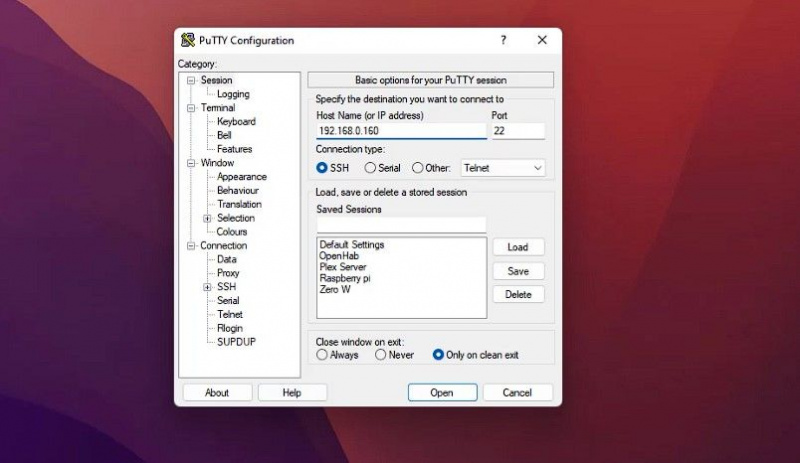
Di terminal Linux atau macOS, ketik YourPiUsername@IPAaddress dan kemudian ketik kata sandi untuk masuk. Setelah terhubung melalui SSH, jalankan perintah berikut untuk memperbarui daftar paket dan meningkatkan paket.
sudo apt update && sudo apt upgrade –yLangkah 3: Instal Pialang MQTT
Untuk menginstal dan mengaktifkan broker MQTT (Nyamuk), lakukan langkah-langkah berikut.
- Instal Mosquitto dengan menjalankan perintah berikut di jendela Terminal.
sudo apt install mosquitto mosquitto-clients -y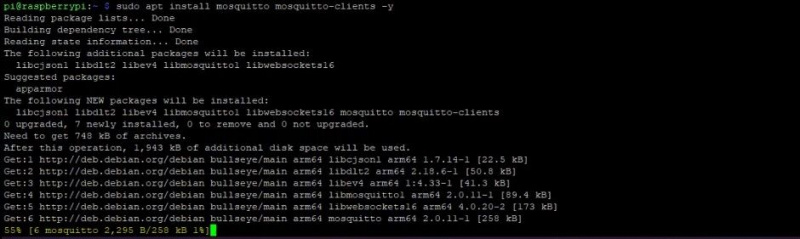 Ini akan mulai menginstal Mosquitto (broker MQTT) dan layanan klien.
Ini akan mulai menginstal Mosquitto (broker MQTT) dan layanan klien. - Setelah instalasi, aktifkan layanan Mosquitto dan periksa versi MQTT menggunakan perintah berikut.
sudo systemctl enable mosquitto.service
mosquitto -v
- Buat akun pengguna untuk mengizinkan akses jarak jauh yang diautentikasi menggunakan perintah berikut.
Di Sini perlakuan adalah nama pengguna (Anda dapat menggunakan apa pun yang Anda suka). Masukkan kata sandi saat diminta. Catat nama pengguna dan kata sandi ini untuk digunakan nanti.sudo mosquitto_passwd -c /etc/mosquitto/passwd ravi - Buka nyamuk.conf file di editor nano menggunakan perintah berikut.
Tempel kode berikut di editor nano.sudo nano /etc/mosquitto.confper_listener_settings true
pid_file /run/mosquitto/mosquitto.pid
persistence true
persistence_location /var/lib/mosquitto/
log_dest file /var/log/mosquitto/mosquitto.log
include_dir /etc/mosquitto/conf.d
allow_anonymous false
listener 1883
password_file /etc/mosquitto/passwd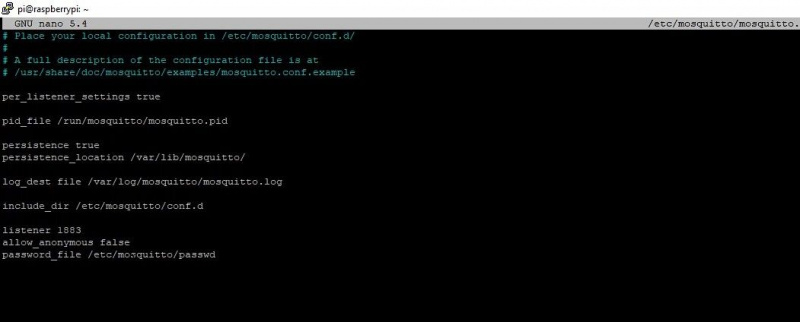 Tekan CTRL+X diikuti oleh kamu dan Memasuki untuk menyimpan perubahan.
Tekan CTRL+X diikuti oleh kamu dan Memasuki untuk menyimpan perubahan. - Restart broker MQTT dengan menjalankan perintah berikut.
sudo systemctl restart mosquitto - Periksa status broker MQTT untuk melihat apakah MQTT sedang berjalan.
sudo systemctl status mosquitto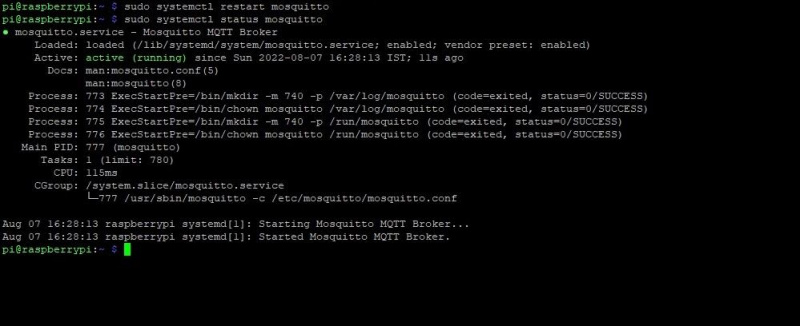 Jika Anda melihat output di atas, MQTT sedang berjalan.
Jika Anda melihat output di atas, MQTT sedang berjalan.
Langkah 4: Uji Pialang MQTT
Untuk menguji apakah broker MQTT berfungsi atau tidak, instal MQTTLens atau aplikasi MQTT serupa di Chrome atau browser web lainnya dan luncurkan. Masukkan alamat IP Raspberry Pi dan nama pengguna/kata sandi MQTT. Klik Buat Koneksi .
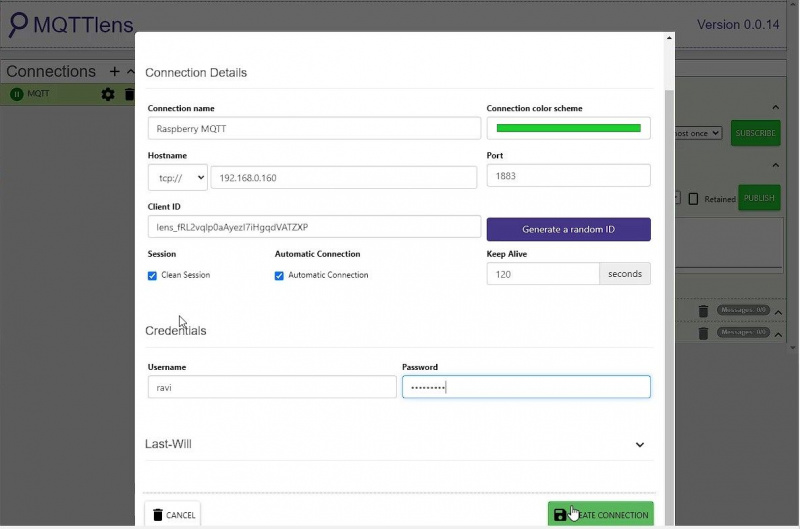
Masukkan topik apa pun di Langganan bidang dan topik yang sama di Menerbitkan bidang. Ketik 'Hai' atau apa pun di bidang pesan dan klik Menerbitkan .
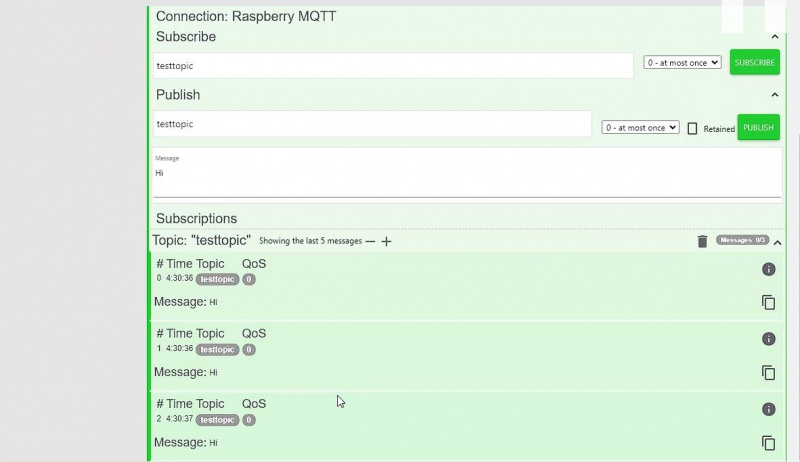
Jika Anda melihat pesan di bawah langganan, broker MQTT berfungsi dengan baik.
Langkah 5: Instal Node-RED
Dengan Node-RED, Anda dapat memublikasikan pesan atau mengirim dan menerima muatan ke atau dari perangkat pintar Anda. Payload ini dapat digunakan untuk memicu perangkat pintar untuk menghidupkan/mematikan atau menerima data (seperti suhu) dari sensor. Anda dapat menggunakan browser web Anda untuk membuat alur seperti itu di Node-RED dan mengontrol perangkat pintar Anda.
Untuk menginstal Node-RED, jalankan perintah berikut di jendela Terminal.
thepiratebay(dot)org/torrent/15583014
bash <(curl -sL https://raw.githubusercontent.com/node-red/linux-installers/master/deb/update-nodejs-and-nodered)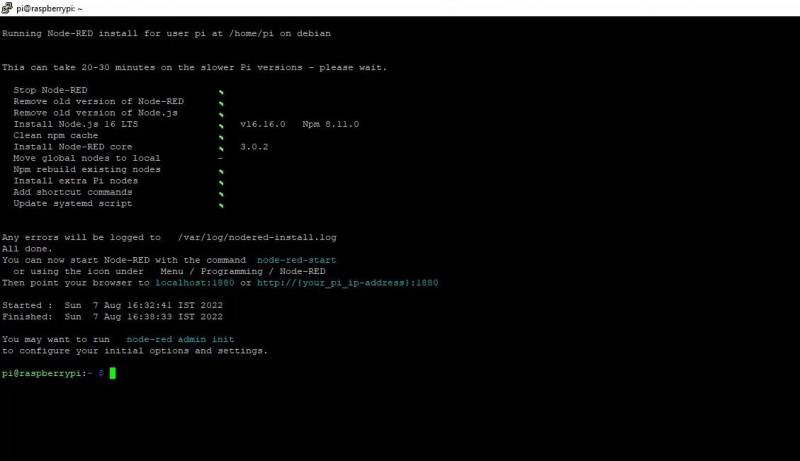
Ini akan mengunduh dan menginstal Node-RED di Raspberry Pi Anda. Mungkin perlu beberapa saat untuk menyelesaikannya. Setelah Node-RED diinstal, Anda perlu membuat file pengaturan Node-RED dengan menjalankan perintah berikut.
node-red admin initKemudian ikuti langkah-langkah ini:
- tekan Memasuki kunci.
- Apakah Anda ingin menyiapkan keamanan pengguna? Pilih Ya . Masukkan nama pengguna dan kata sandi. Tetap aman karena ini akan digunakan untuk masuk dan mengelola Node-RED melalui antarmuka web.
- Memilih Akses penuh .
- Anda dapat menambahkan pengguna lain atau memilih Tidak untuk melanjutkan.
- Pilih Tidak ketika diminta untuk mengaktifkan fitur proyek.
- Tekan Memasuki .
- Ketikkan frasa sandi dan simpan dengan aman.
- Memilih tema bawaan > Monako (bawaan) .
- Pilih Tidak ketika diminta untuk memuat node eksternal.
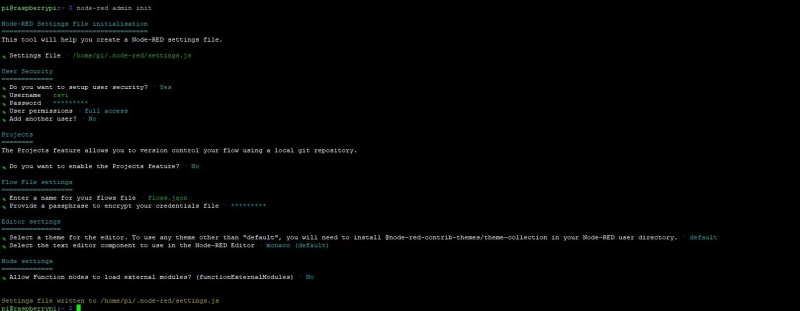
Setelah ini selesai, restart Node-RED.
node-red restartAnda sekarang dapat mengunjungi Anda-Raspberry-Pi-IP:1880 di browser web untuk membuka dan masuk ke panel admin Node-RED.
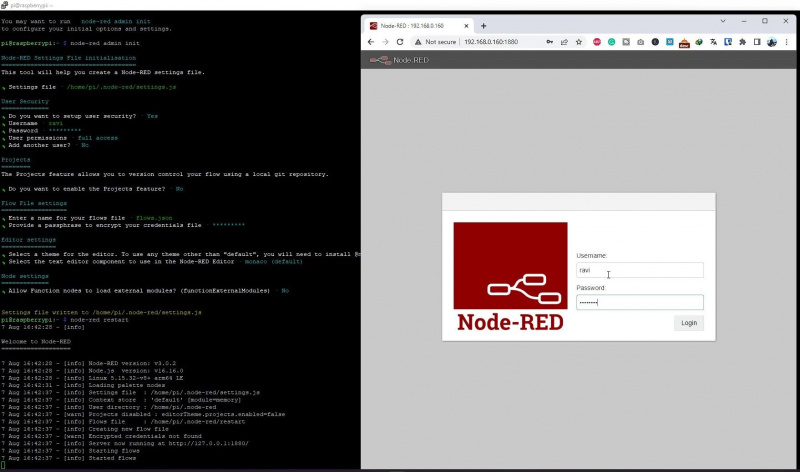
Anda sekarang dapat membuat alur di Node-RED. Di bawah ini adalah contoh aliran Node-RED yang kami gunakan untuk menjalankan tampilan matriks WS2812B 8x32 kami yang menunjukkan berbagai informasi sensor yang dipasang di rumah kami secara real-time.
xbox live game gratis juli 2016
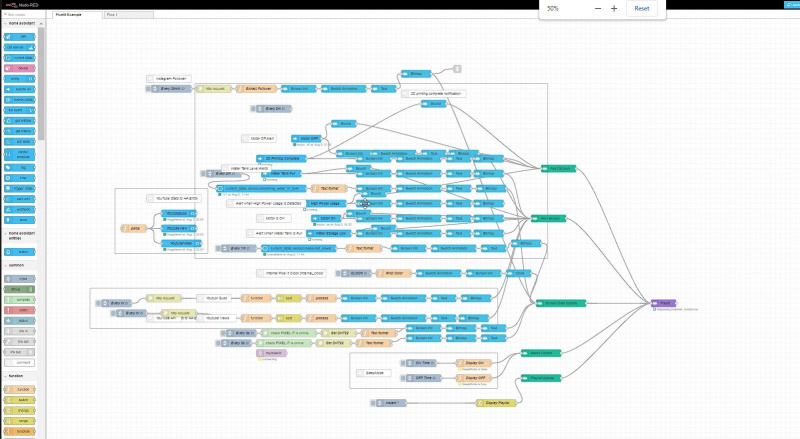
Untuk memulai, Anda juga bisa buat jam pintar DIY menggunakan MAX7219 dot matrix , dan sambungkan ke server MQTT Anda untuk menampilkan teks atau pesan di dalamnya.
Aktifkan Otomatisasi Rumah Menggunakan MQTT dan Node-RED
Anda sekarang dapat membuat alur untuk mengontrol atau memantau perangkat rumah pintar berkemampuan MQTT Anda. Anda juga dapat membuat sakelar pintar Tasmota DIY atau sensor pintar berbasis Arduino, dan perangkat pintar lainnya dengan kontrol MQTT dan menggunakannya dengan server MQTT dan Node-RED ini. Anda dapat membuat alur untuk otomatisasi rumah berdasarkan peristiwa, waktu, atau muatan yang diterima dari klien MQTT ponsel cerdas Anda.
Pada ponsel cerdas Android Anda, Anda dapat menginstal MQTT Dash untuk terhubung ke broker MQTT Anda dan mengirim atau menerima muatan ke atau dari berbagai topik yang menjadi langganan atau publikasi perangkat pintar Anda.
